Call of Duty 2 - na Windows 10
Konečně jsem našel funkční postup, jak zprovoznit Call of Duty 2 Single i Multiplayer na 64 i 32bitovývh Windows 10 včetně nastavení jasu. Pokusím se postup unifikovat pro steam i non-steam verzi hry.
Vypnutím UAC a SmartScreenu snížíte základní obranyschopnost vašeho operačního systému, proto by jste úroveň této ochrany měli snižovat cíleně pouze kvůli hře a následně ji opět vrátit do původních hodnot.
Ujistěte se, že jste přihlášeni pod místním účtem (nikoli účtem Microsoft) 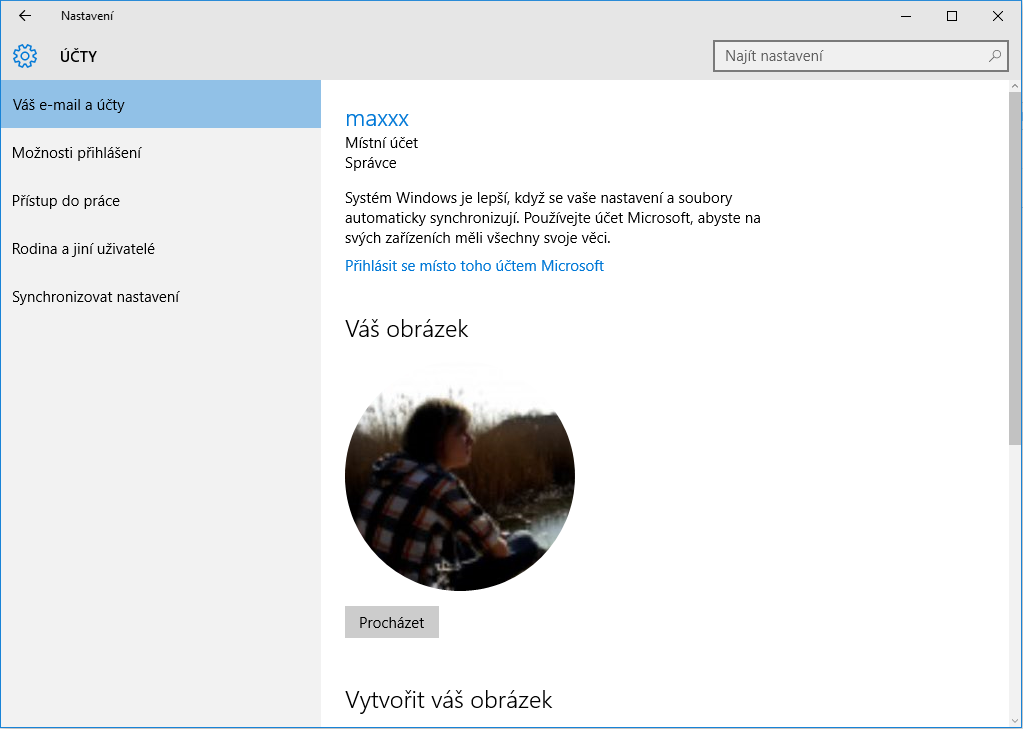
První spuštění
- Zkontrolujte jestli má váš účet oprávnění vytvářet a mazat složky - V “Tento Počítač” vyberte disk na kterém je nainstalován systém - klik pravým tlačítkem - “Vlastnosti” - záložka “Zabezpečení” kde by měl být vidět seznam uživatelů a jejich oprávnění. Váš účet by měl mít “Úplné řízení”.
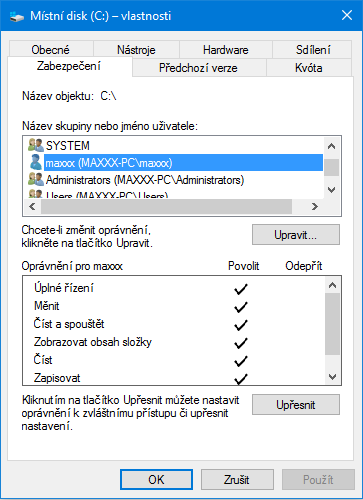
- Pokud váš účet toto oprávnění nemá, tak klikněte na “Upravit” - vyberte váš uživatelský účet ze seznamu - označte možnost “Úplné řízení” a tuto možnost potvrďte “Ano”.
- Pokud váš účet v seznamu vůbec není, tak klikněte na “Upravit” - ”Přidat” - “Upřesnit” - “Najít” - poté z výsledků hledání zvolte váš účet a potvrďte.
- Nyní si vytáhněte na plochu ikonu klasických Ovládacích panelů. Klik pravým tlačítkem na plochu - “Přizpůsobit” - “Motivy” - “Nastavení ikon na ploše” - zaškrtněte “Ovládací panely” a potvrďte. V ovládacích panelech, vpravo nahoře dejte “Zobrazit podle: Malé ikony”.
- Zakažte “Řízení uživatelských účtů” neboli UAC (Ovládací panely - Uživatelské účty - Změnit nastavení uživatelských účtů).
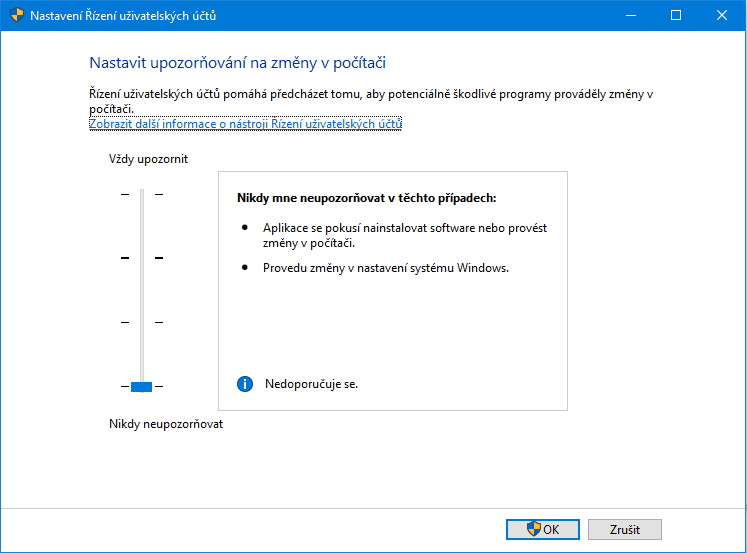
- Zakažte “Windows Smart Screen” (Ovládací panely - Zabezpečení a údržba - Změnit nastavení filtru Windows SmartScreen).
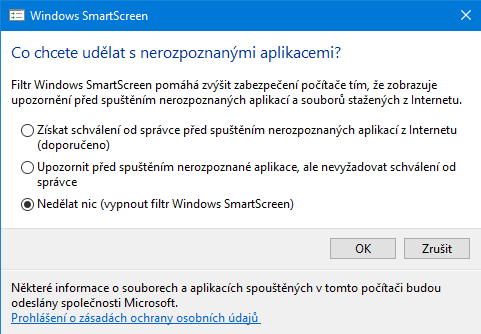
- Stáhněte a nainstalujte DirectX 9.0c. (klik pravým tlačítkem - Spustit jako správce).
- Nainstalujte hru skrze steam nebo z DVD (Non-Steam: “Tento počítač” - klik pravým tlačítkem na DVD s hrou - “Otevřít” - najděte
Setup.exe- zvolte “Spustit jako správce”) popř. doinstalujte patch 1.3 - Spusťte Singleplayer a vytvořte si herní profil. Nastavte váš nickname, nastavení videa a zvuku, pak hru vypněte. Nyní můžete pokračovat krokem 8.
- Pokud se singleplayer nespustí, tak přejděte do složky s profilem (Non-Steam:
C:\Program Files (x86)\Activision\Call of Duty 2\main\players\nebo Steam:C:\Program Files (x86)\Steam\steamapps\common\Call of Duty 2\main\players\) a zde vytvořte nový textový dokument. Tento dokument pojmenujteactive.txta napište do něj jméno, které budete chtít dát vašemu hernímu profilu (v mém případě “maxXx”). Ve stejné složce vytvořte novou složku se stejným názvem jaký máte napsaný v textovém souboru (v mém případě se tedy složka jmenuje “maxXx”). Do této složky nakopírujteconfig.cfg.
- Pokud se singleplayer nespustí, tak přejděte do složky s profilem (Non-Steam:
- Nyní spusťte Multiplayer a počkejte, chvilku uvidíte pouze černou obrazovku. To by se ale mělo stát pouze při prvním spuštění.
- Pokud se multiplayer nespustí, tak přejděte do složky s vaším profilem (Non-Steam:
C:\Program Files (x86)\Activision\Call of Duty 2\main\players\vášnicknamenebo Steam:C:\Program Files (x86)\Steam\steamapps\common\Call of Duty 2\main\players\vášnickname) a do této složky nakopírute config_mp.cfg stejně jako minule.
- Pokud se multiplayer nespustí, tak přejděte do složky s vaším profilem (Non-Steam:
- Pokud se vás hra zeptá jestli ji chcete spustit v nouzovém režimu (“safe-mode”), zvolte “Ne”.
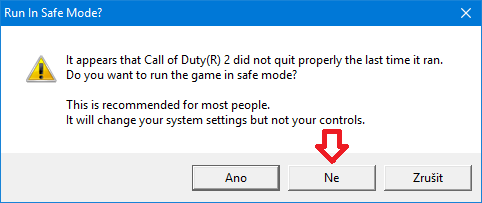
Cod2mp_s.exe přestal pracovat
Otevřete “Ovládací panely” - “Zvuk” - záložka “Záznam” - klik pravým tlačítkem “Zobrazit zakázaná zařízení” a zkuste povolit či naopak zakázat “Směšovač Stereo”.
Singleplayer se již nechce spustit
Přejděte do složky s vaším profilem (Non-Steam: C:\Program Files (x86)\Activision\Call of Duty 2\main\players\vášnickname nebo Steam: C:\Program Files (x86)\Steam\steamapps\common\Call of Duty 2\main\players\vášnickname) a ve WordPadu otevřte soubor config.cfg. Najdete řádek seta com_introPlayed a jeho hodnotu změňte z 0 na 1.
1
seta com_introPlayed 1
Steam verze - Black Screen
- Spusťte nejdříve Singleplayer a vytvořte si profil.
- Jděte do složky
C:\Steam\” a zkopírujte souborySteam.dll,Steam2.dllpopř.AppOverlay64.dll, pokud chcete mít dostupný steam overlay. - Tyto soubory nakopírujte do složky s hrou (default:
...\steamapps\common\Call of Duty 2). - Klik druhým tlačítkem
CoD2MP_s.exe(ve složce s hrou) a nastavit v záložce kompatibility “Spouštět jako správce” a mód kompatibility “Windows XP Service Pack 3”. - Mějte připojen mikrofon skrze jack nebo použijte trik se “směšovačem sterea”
- Nainstalujte DirectPlay: “Ovládací Panely - Programy a funkce - Zapnout nebo vypnout Funkce systému Windows - Legasy Components - DirectPlay”
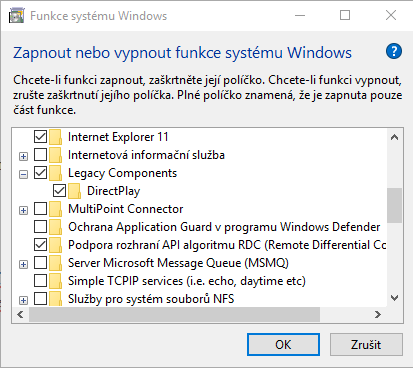
- Při startu multiplayeru musíte čekat asi 10sec než zmizí černá obrazovka, ale pak vše funguje.
- Pokud se vám hra nechce načíst kvůli špatnému rozlišení, tak stačí po prvním neúspěšném startu MP ručně nastavit v konfigu
1
seta r_mode "1920x1080"
- Pokud by chtěl někdo mutliplayer spouštět přímo ze Steam klienta, tak musí Steam vypnout a “Spustit jako správce” (aby fungoval Overlay).
- Pokud by vás vykopával server kvůli zastaralému anti-cheatu, tak aktualizujte PunkBuster.
